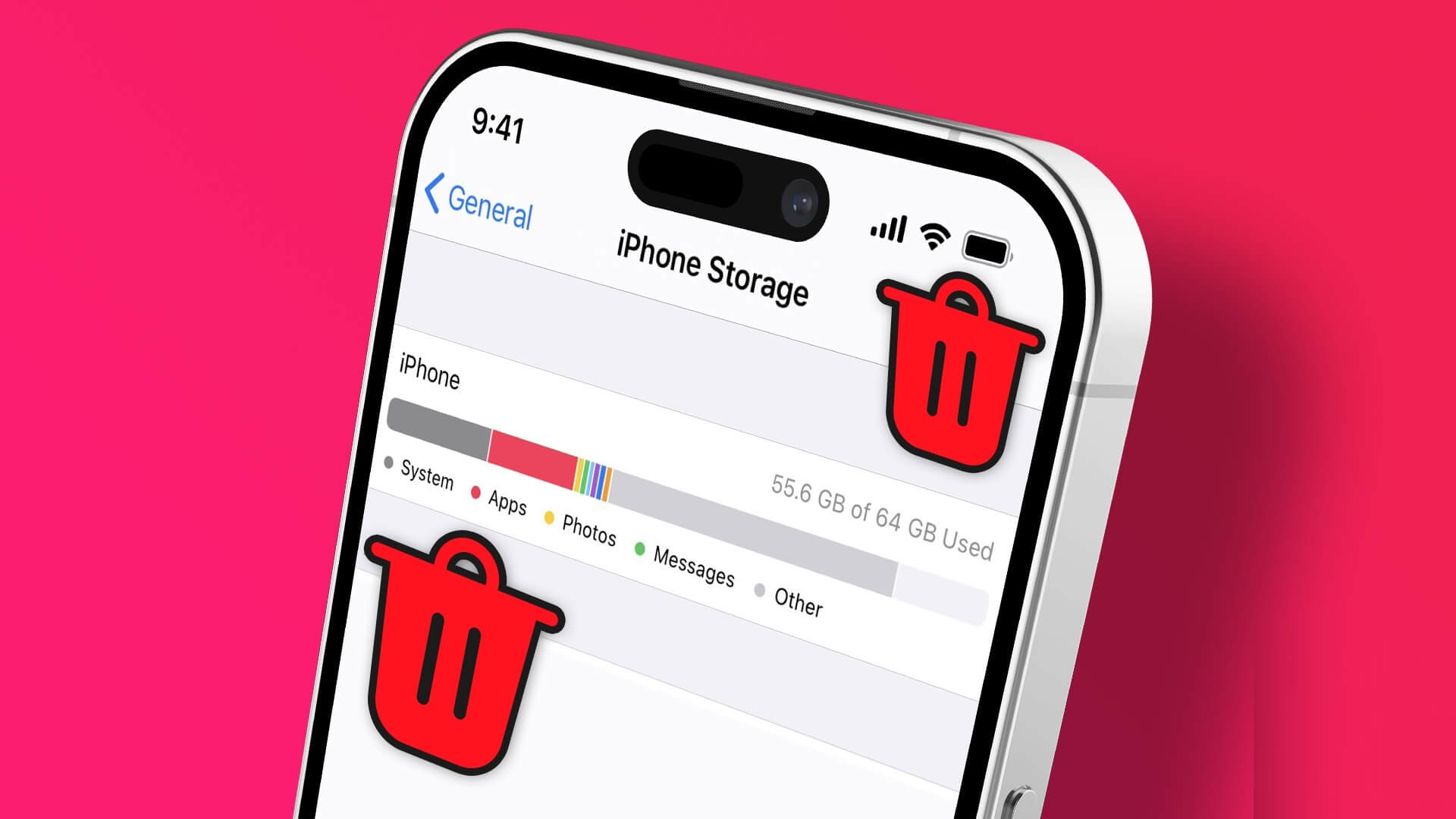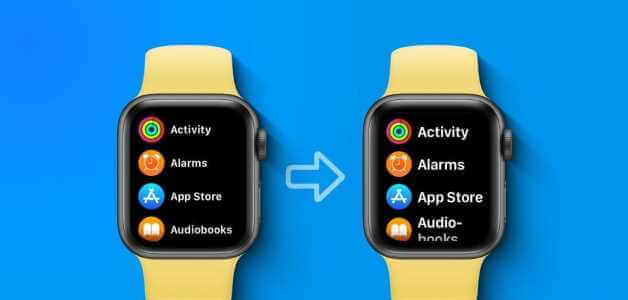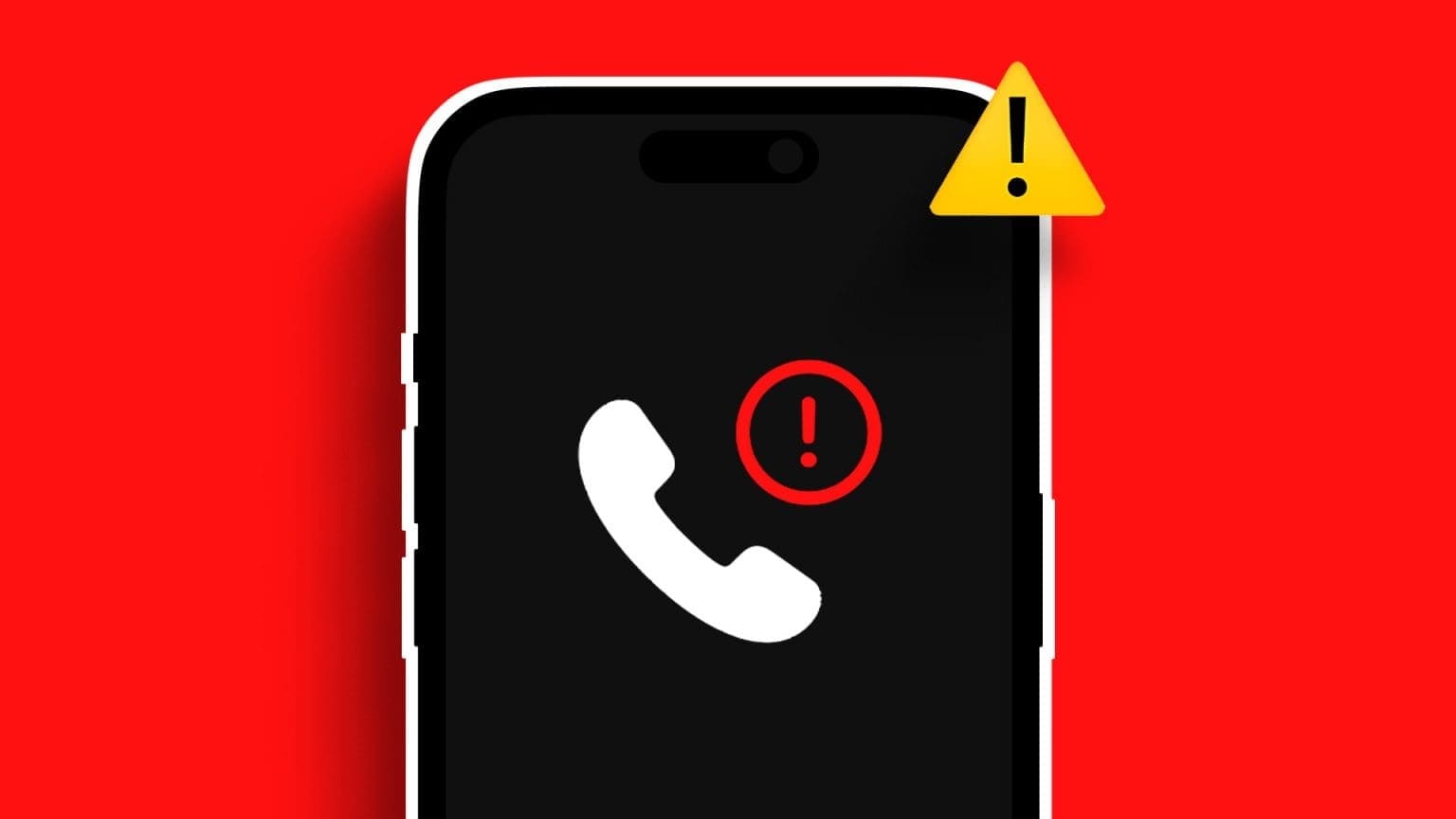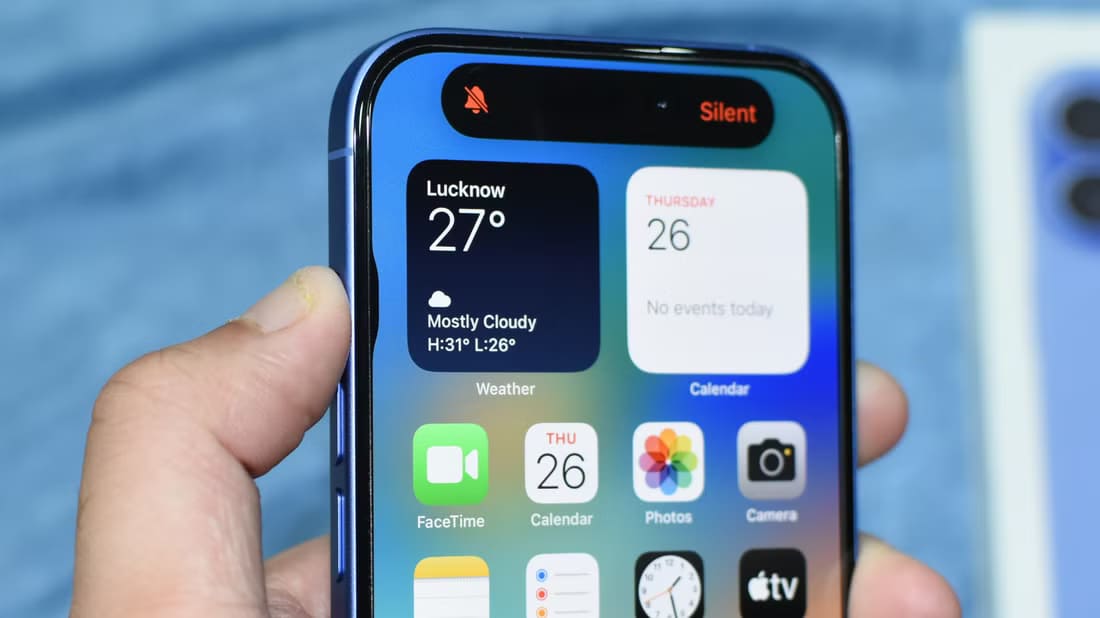«Какая утка?» Ты снова печатаешь. Утка? Что ж, автокоррекция иногда действует на нервы. В остальном это довольно классная функция. От улучшения правописания до ускорения набора текста — автокоррекция делает всё. Если вы полагаетесь на автокоррекцию для работы клавиатуры iPhone, сложно представить себе набор текста без неё. Если вы столкнулись с ситуацией, когда автокоррекция работает неправильно на вашем iPhone, вот несколько решений, которые можно использовать, чтобы попытаться исправить её. Но не волнуйтесь, вашим друзьям не придётся долго ждать, прежде чем они снова услышат кряканье утки.
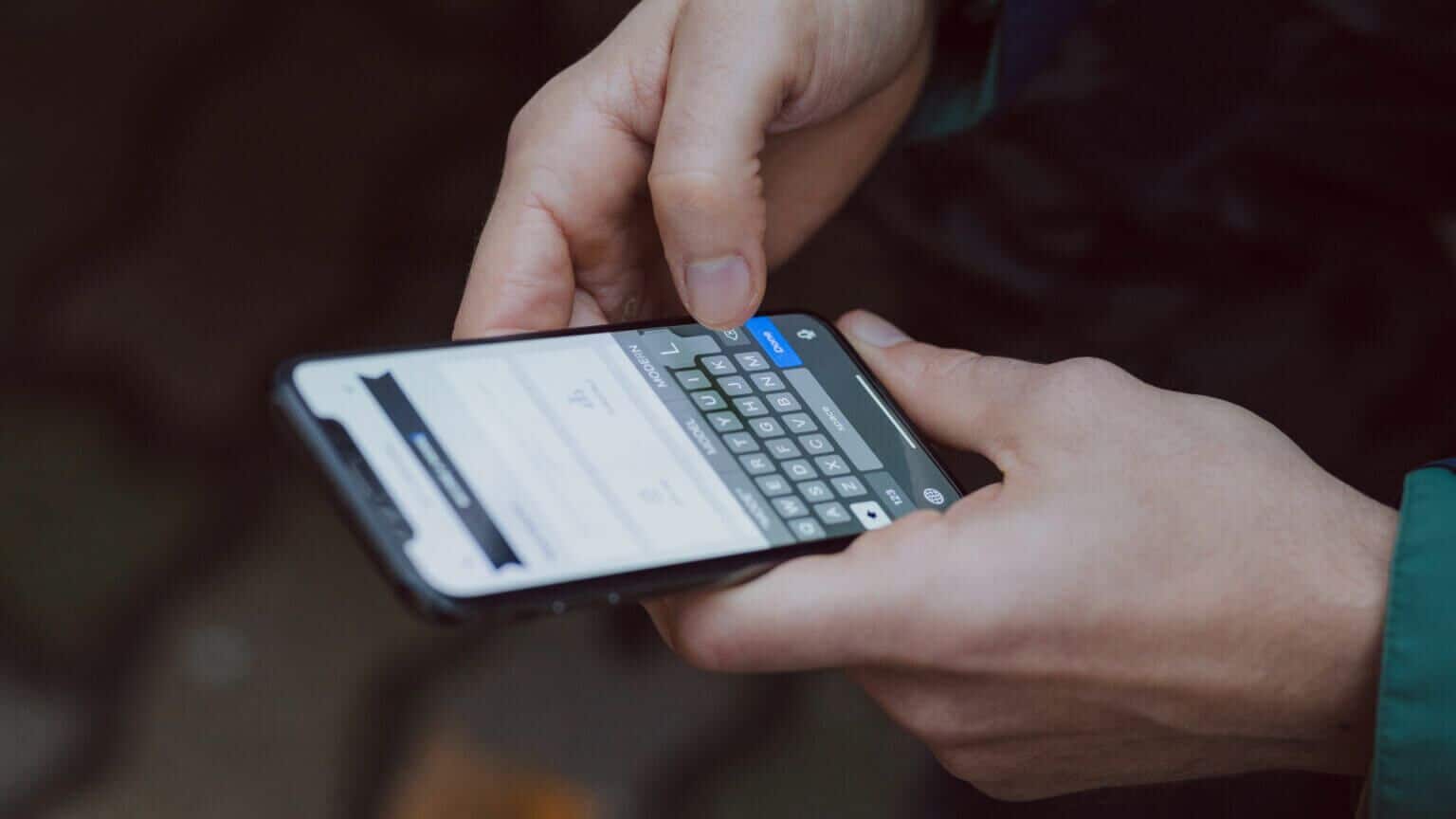
1. Включите автокоррекцию в настройках клавиатуры.
Начните с проверенного решения всех проблем. Выключите и снова включите. Это простая процедура. Сначала отключите автокоррекцию на вашем iPhone. Затем, как вы, возможно, догадались, включите её снова.
Шаг 1: Открыть Приложение настроек На вашем iPhone нажмите Год.
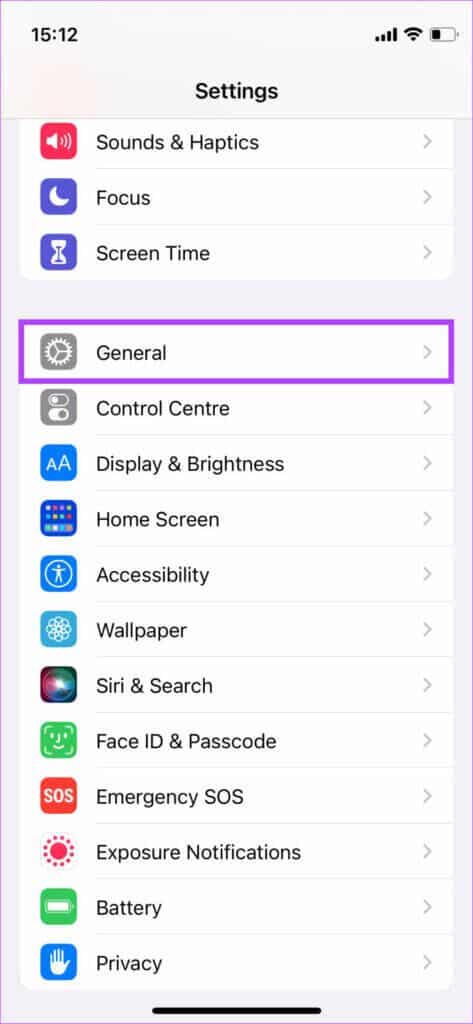
Шаг 2: Нажмите на Вариант клавиатуры.
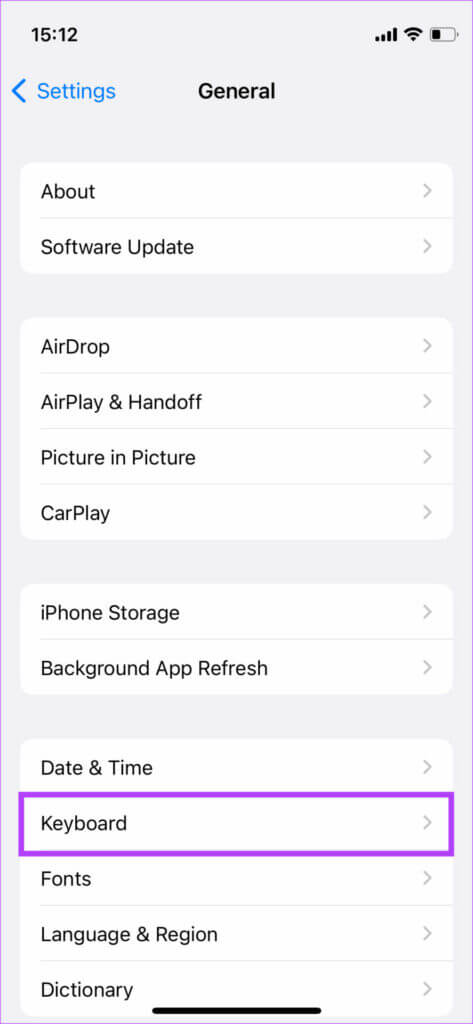
Шаг 3: Выключите переключатель рядом с опцией «Автокоррекция».
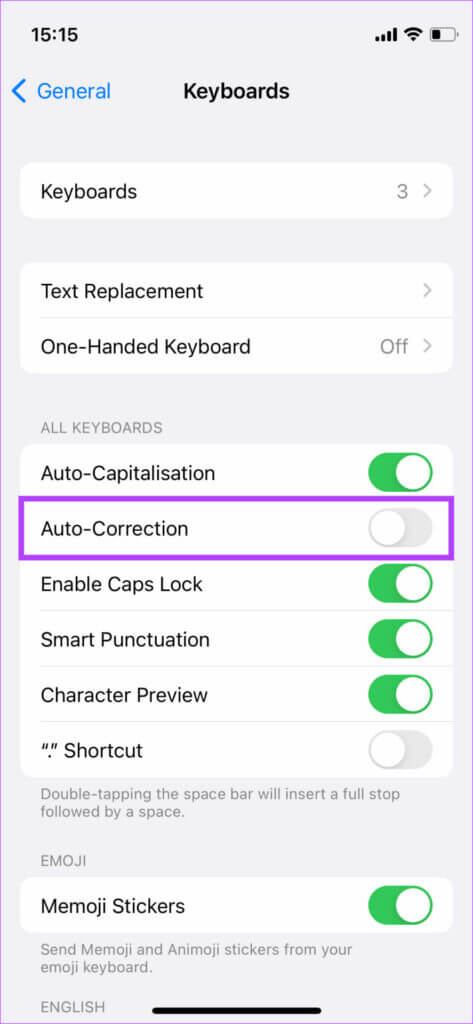
Шаг 4: Давать возможность Автокоррекция снова.
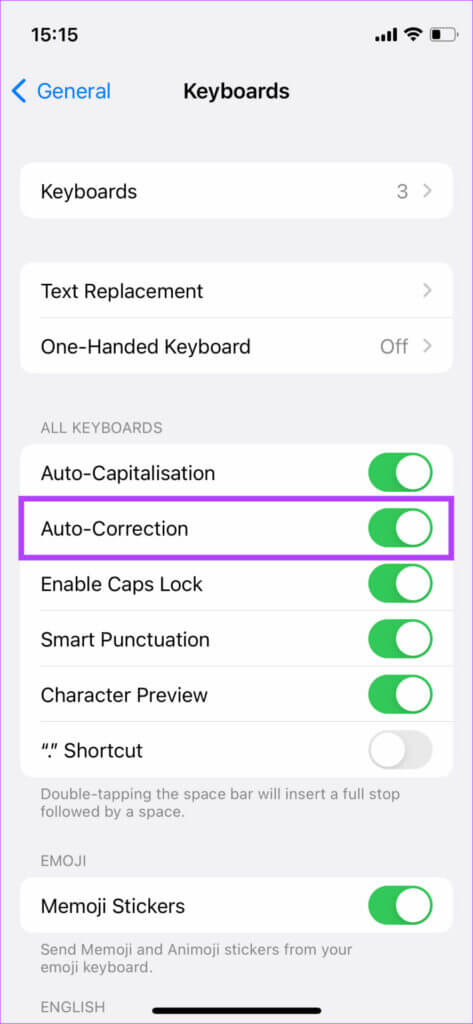
Чтобы избежать неловкой автокоррекции, вы, возможно, отключили её и забыли. Включите её снова, и всё будет в порядке.
2. Используйте поддерживаемый язык на клавиатуре.
Apple поддерживает функцию автокоррекции на стандартной клавиатуре iPhone лишь для нескольких языков. Поэтому проверьте, поддерживается ли ваш язык, посетив сайт Официальный список поддерживаемых языков AppleЕсли вам нужна автокоррекция для текстов на каннада или бходжпури, вам может не повезти. Обязательно внимательно изучите официальный список Apple.
Вы можете добавить клавиатуру на другом языке, выполнив следующие действия.
Шаг 1: Открыть Приложение настроек На вашем iPhone перейдите в Общий раздел.
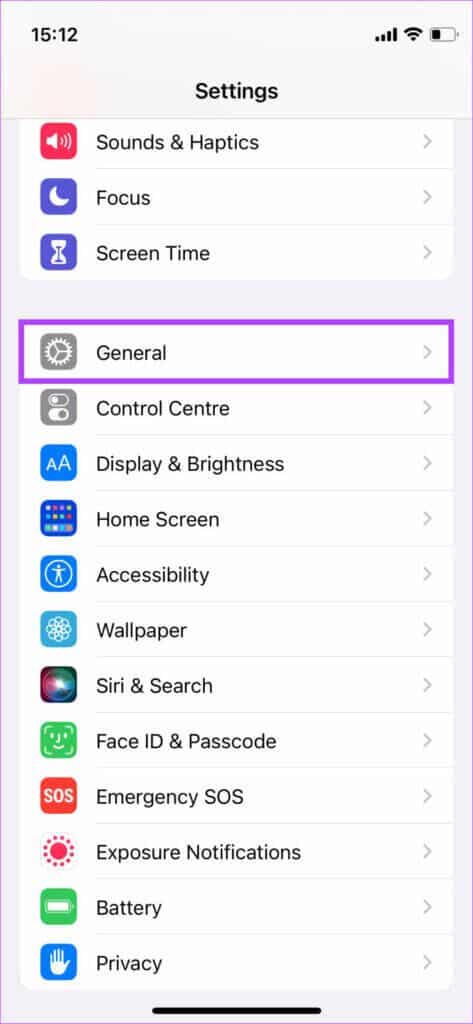
Шаг 2: Теперь нажмите клавиатура.
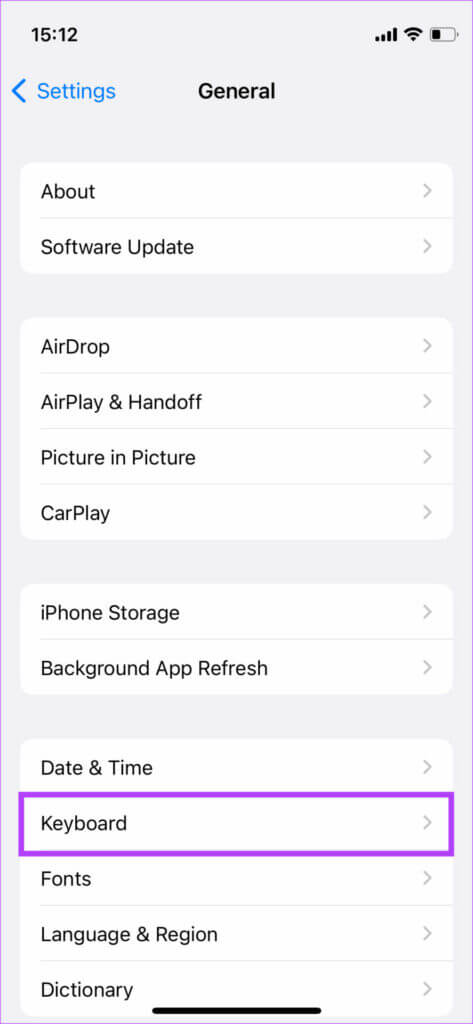
Шаг 3: Вверху выберите Вариант с клавиатурой.
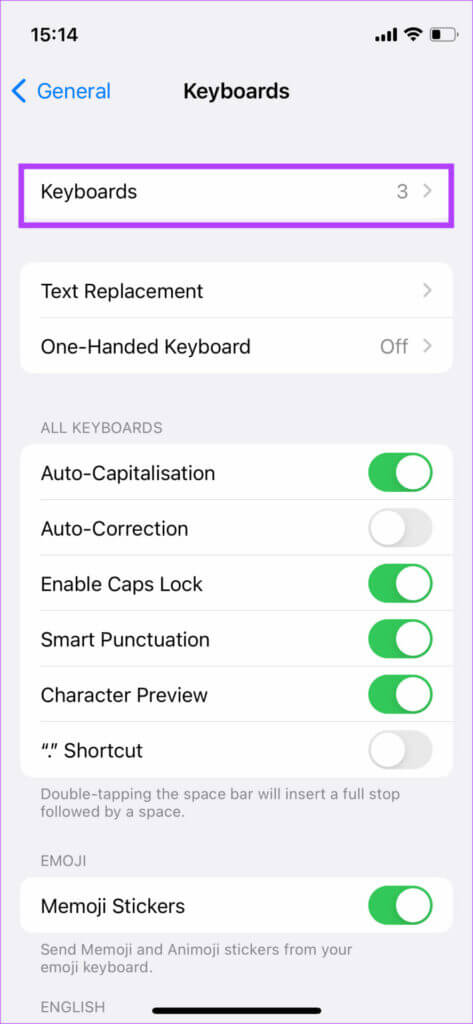
Шаг 4: Найдите Добавить новую клавиатуру.
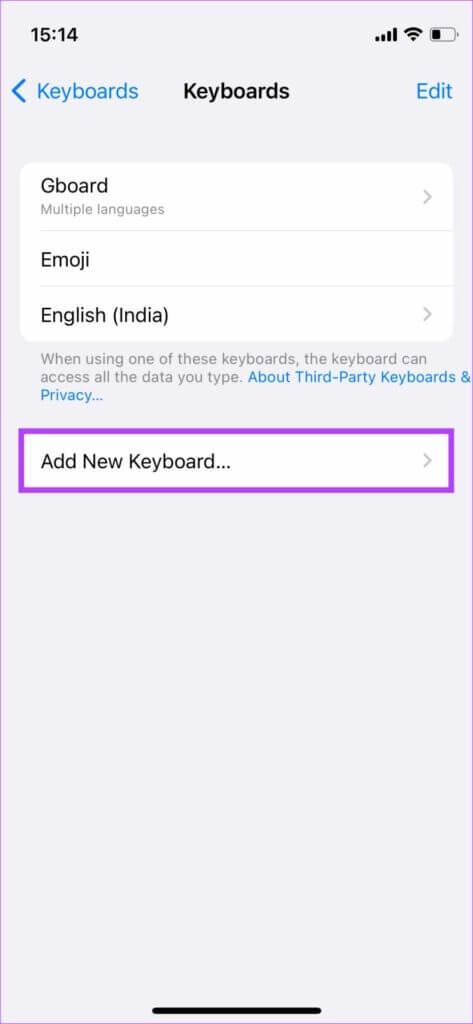
Шаг 5: Выберите язык Поддержка автокоррекции С ним и готовься клавиатура.

3. Включить проверку орфографии и предиктивный ввод текста
Функция предиктивного ввода текста предлагает контекстные рекомендации слов, основанные на вашем стиле набора текста. Она использует машинное обучение и искусственный интеллект, чтобы предугадывать слова, которые вы наберёте следующими в предложении, и предлагать подходящие варианты. Это то, что вы видите в верхней строке клавиатуры по мере набора текста.
Проверка орфографии, по сути, исправляет слова с ошибками и заменяет их правильными вариантами написания. Включение предиктивного ввода текста и проверки орфографии может улучшить работу автокоррекции на вашем iPhone. Вот как это сделать.
Шаг 1: Открыть Приложение настроек На вашем iPhone перейдите в общий раздел.
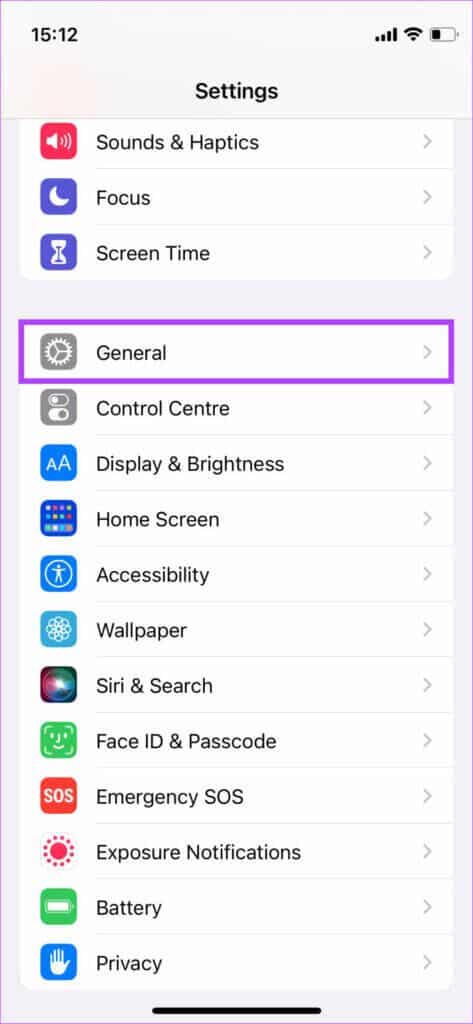
Шаг 2: Теперь нажмите клавиатура.
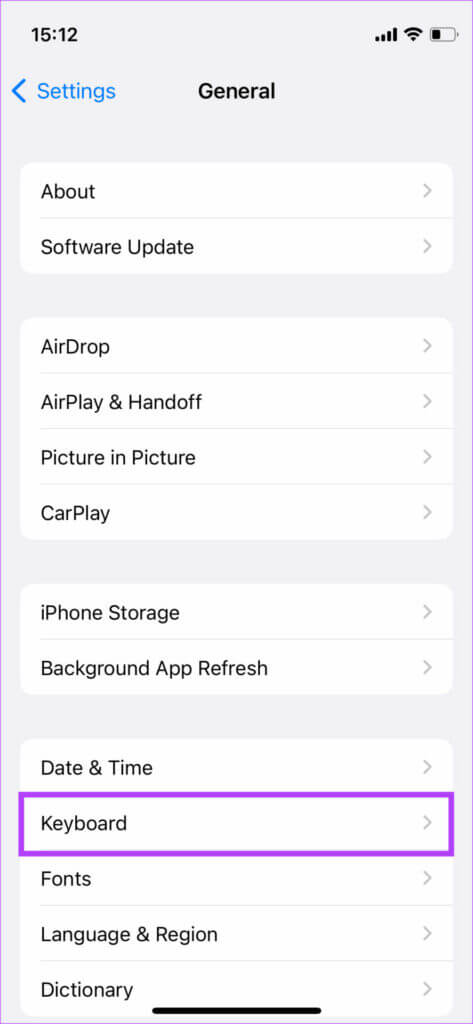
Шаг 3: Прокрутите вниз и убедитесь, что переключатель рядом с Орфография и прогнозирование.
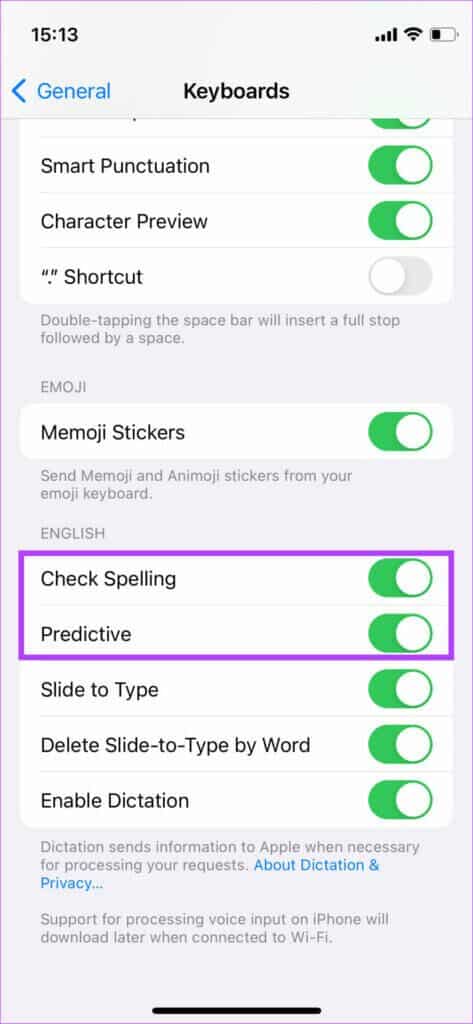
4. Создайте текстовый ярлык
Как следует из названия, это позволяет Текстовые ярлыки Создайте сокращения для часто используемых фраз. Сокращения для текста — настоящее спасение, когда речь идёт о быстром наборе текста. В конечном счёте, цель автокоррекции — ускорить набор текста. Если автокоррекция работает некорректно, вы можете настроить сокращения для наиболее часто используемых фраз. Вот как это сделать.
Шаг 1: Откройте приложение «Настройки» на iPhone и нажмите «Основные».
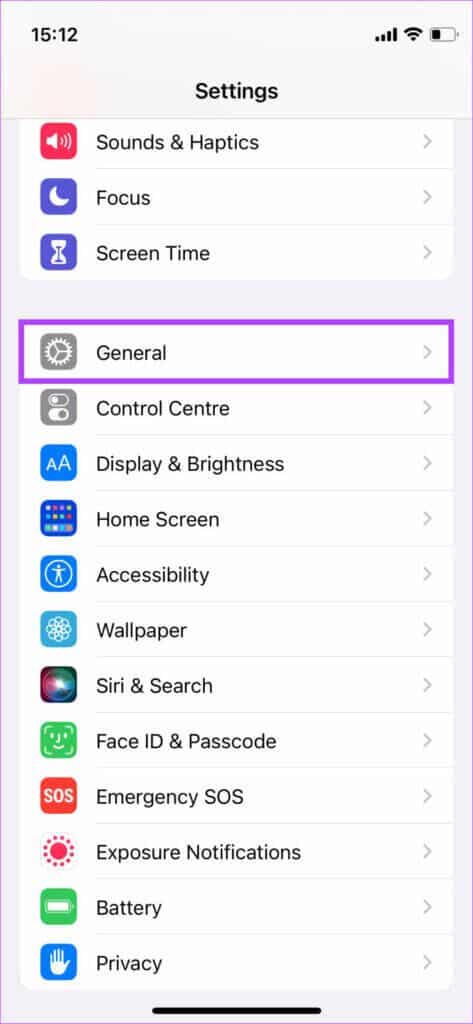
Шаг 2: Теперь нажмите Вариант клавиатуры.
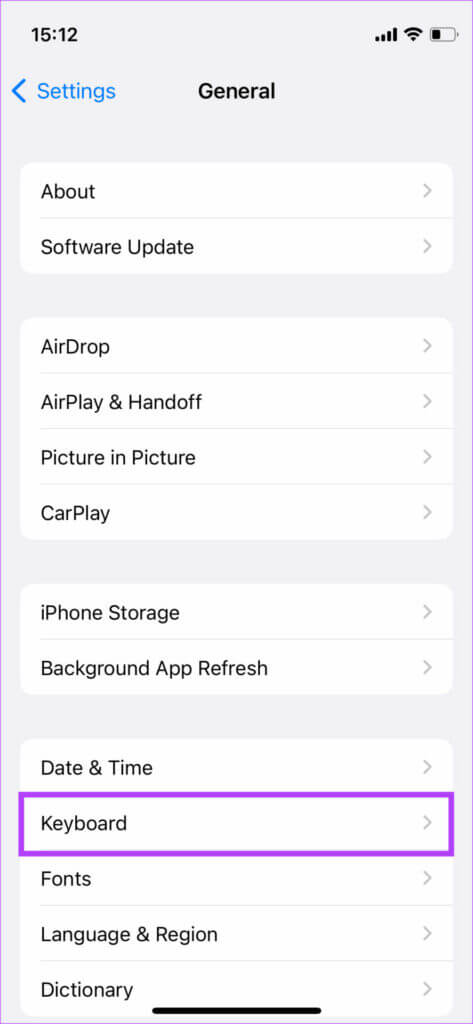
Шаг 3: Нажмите на Возможность замены текста.
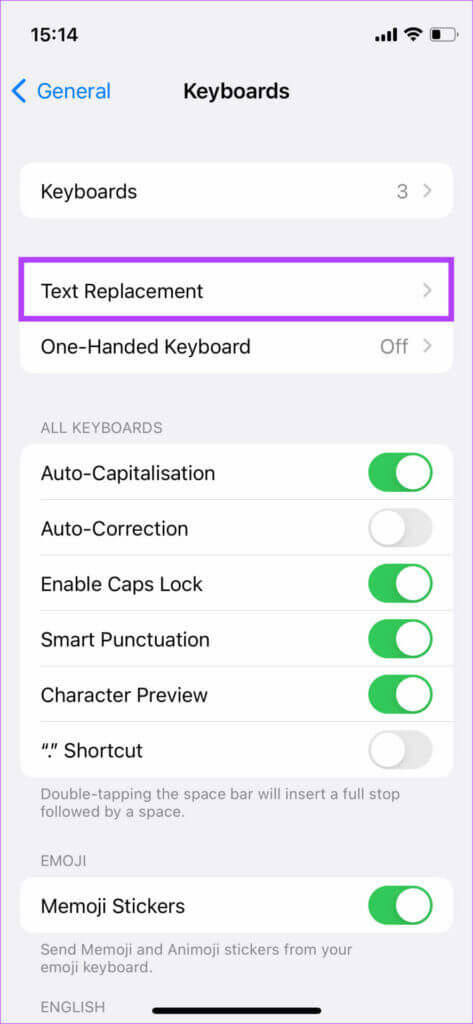
Шаг 4: Нажмите на Значок «+» В правом верхнем углу
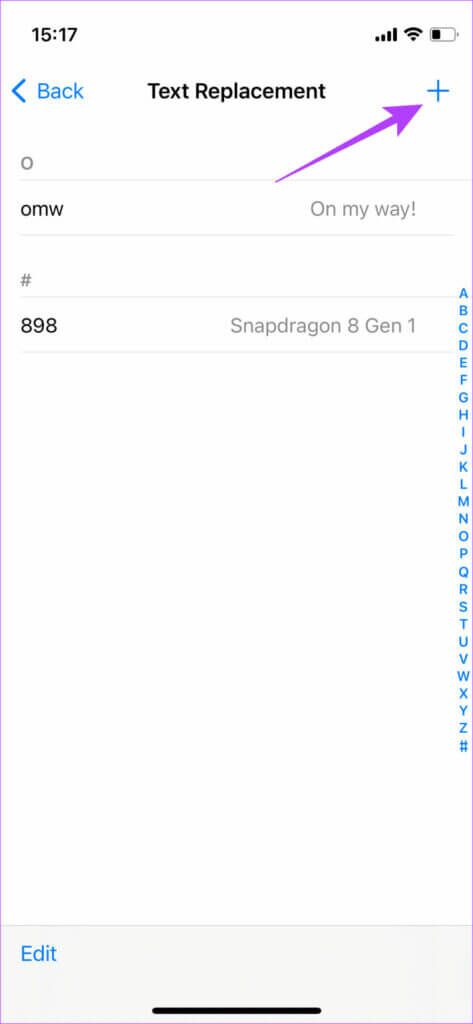
Шаг 5: Добавлять фраза по вашему выбору и соответствующую комбинацию клавиш. После завершения нажмите спасти.
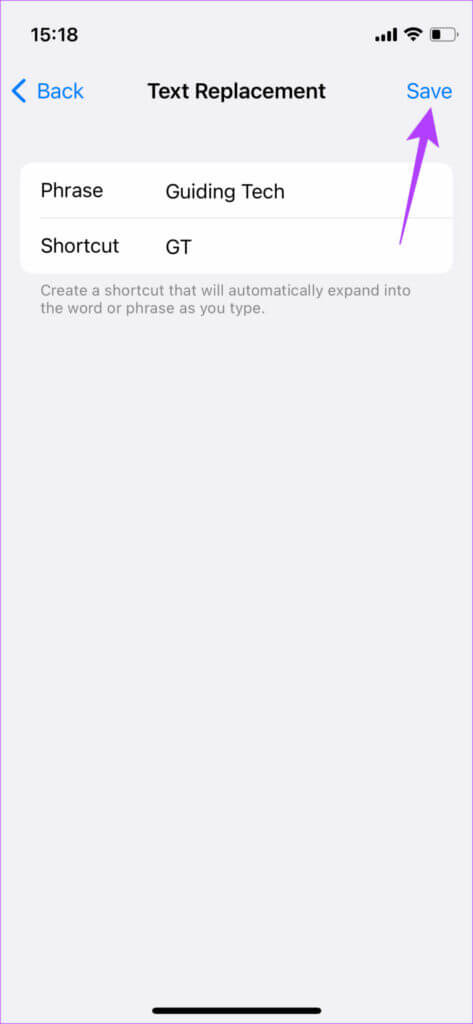
Мы создали аббревиатуру для Guiding Tech.
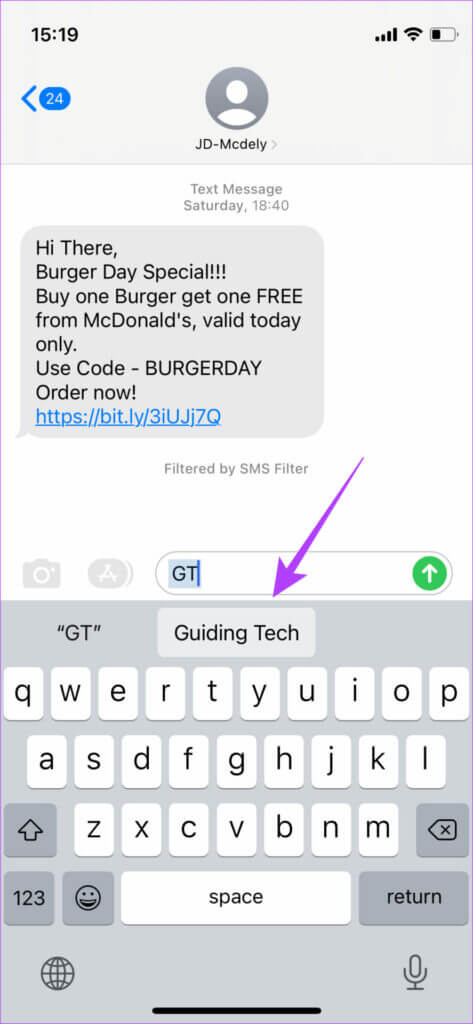
Аналогичным образом вы можете создать ярлык для своего идентификатора электронной почты. Если ваш идентификатор электронной почты [электронная почта защищена] Вы можете добавить ярлык «Электронная почта». Каждый раз, когда вы вводите слово «Электронная почта», функция автокоррекции на вашем iPhone будет отображать его. [электронная почта защищена].
5. Сбросить словарь
Если словарь на iPhone испытывает ваше терпение, начните с чистого листа. Всё, что вам нужно сделать, — это сбросить словарь на iPhone. Прежде чем паниковать, сброс словаря поможет вам сделать две простые вещи. Во-первых, он удалит пользовательские слова, а во-вторых, научит ваш iPhone правильно писать слова.
Как уже говорилось, вы начинаете с чистой страницы. Поэтому вам придётся снова попрактиковаться в правильном написании слов на iPhone. Если это звучит заманчиво, вот что вам нужно сделать.
Шаг 1: Открыть Приложение настроек На вашем iPhone нажмите Год.
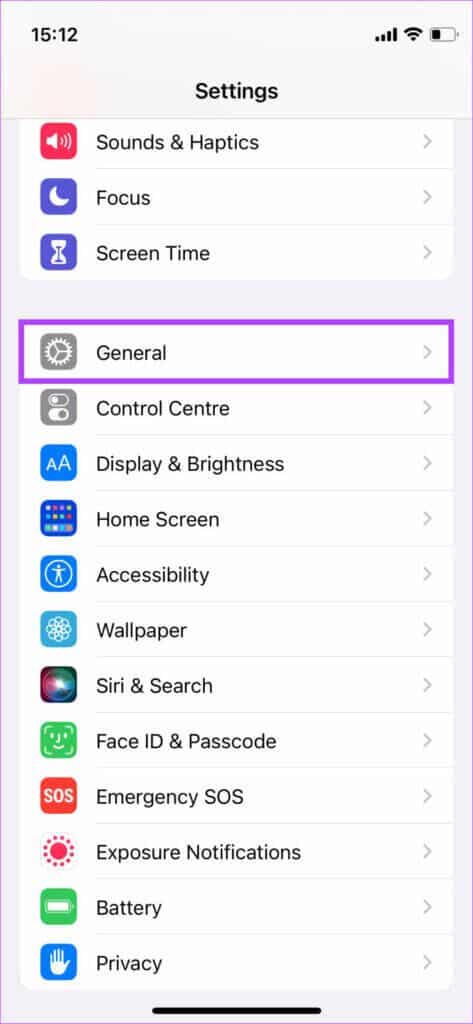
Шаг 2: Теперь прокрутите вниз и выберите «Перенос или сброс настроек iPhone».
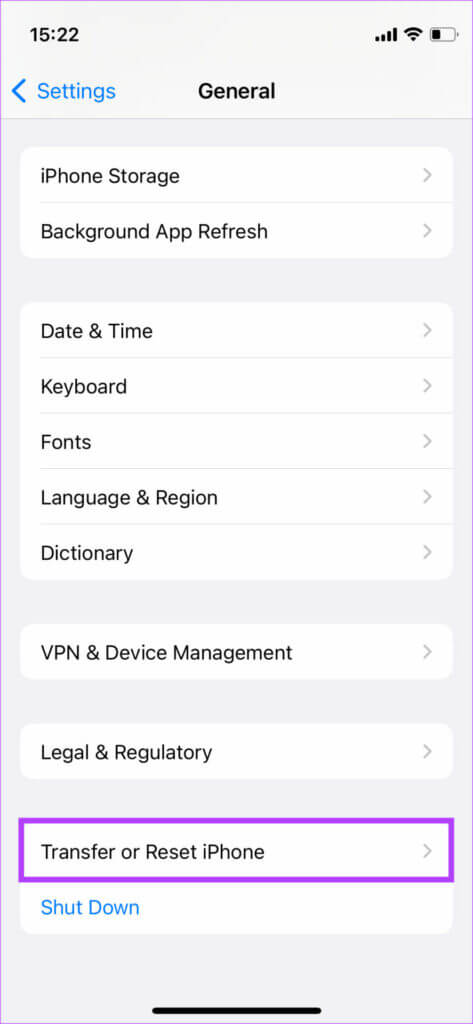
Шаг 3: Нажмите на Сброс настроек.
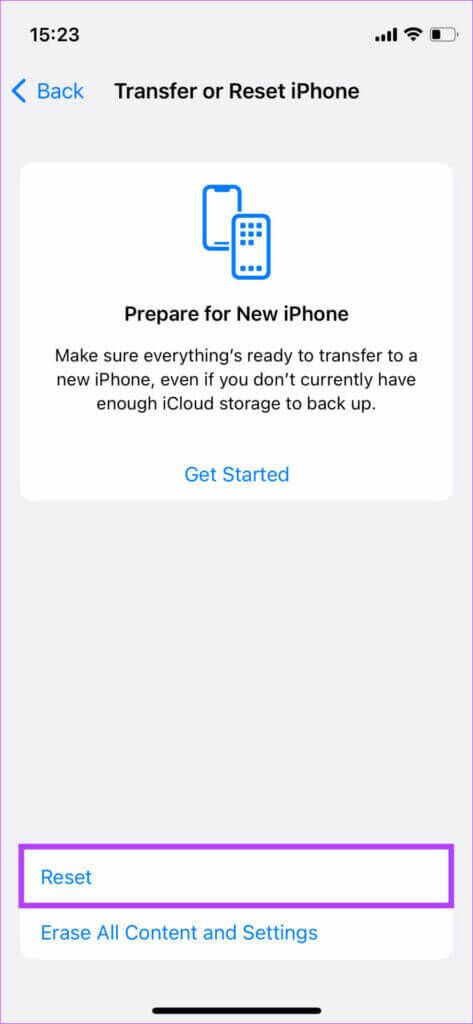
Шаг 4: Найдите Сбросить словарь клавиатуры.
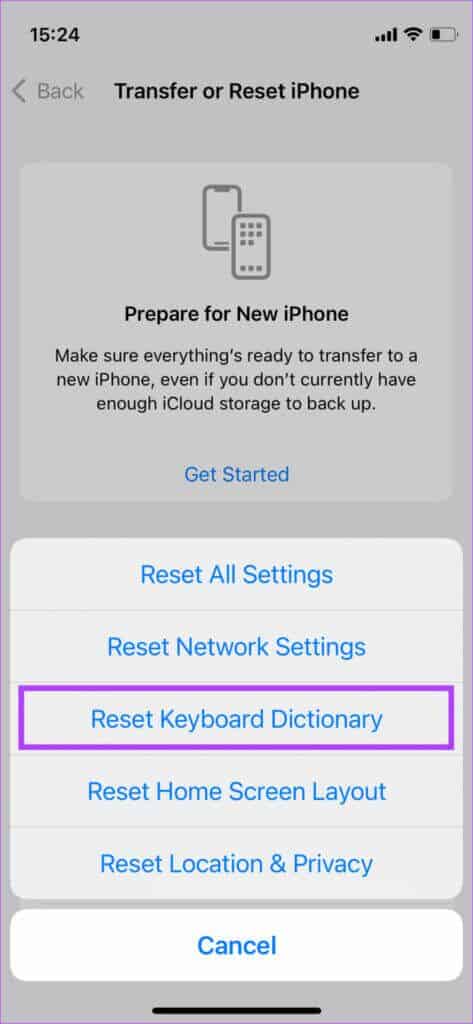
Шаг 5: Входить Ваш пароль И это будет сделано. Сбросить словарь.
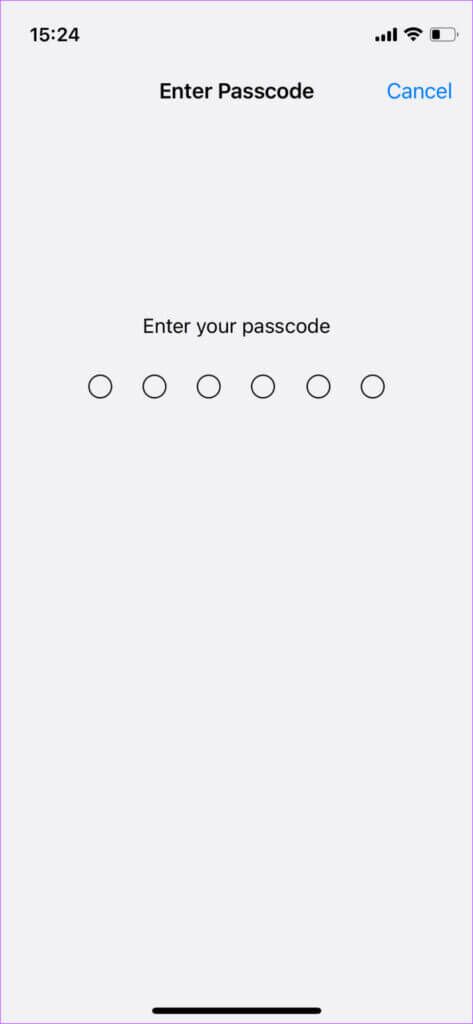
6. Используйте стороннюю клавиатуру
Если ни одно из предложенных здесь решений не помогло решить вашу проблему, рекомендуем использовать стороннюю клавиатуру. В App Store есть несколько вариантов, таких как Gboard, SwiftKey и Grammarly, которые можно использовать вместо клавиатуры iOS. Некоторые из них даже предлагают больше функций. Вы можете скачать несколько сторонних клавиатур и посмотреть, какая из них подходит вам лучше всего.
И наконец
Загрузите клавиатуру Grammarly для iPhone
Печатайте на своем iPhone
Этих нескольких решений должно быть достаточно, чтобы исправить некорректную работу автокоррекции на вашем iPhone. Просто внимательно следуйте каждому шагу, и вы сможете отправлять сообщения всем своим друзьям с той же скоростью и точностью, что и раньше!